要在华为P9上设置并使用快连VPN(LetsVPN),您只需完成三个核心步骤:首先,从快连VPN官方网站下载最新的APK安装包;其次,在手机的“安全”设置中,开启“允许安装未知来源应用”的权限;最后,找到下载好的APK文件进行安装,打开App并一键连接即可。 快连VPN将为您提供最详尽的图文步骤,确保您在华为P9这款经典机型上也能轻松享受稳定、高速的网络连接。
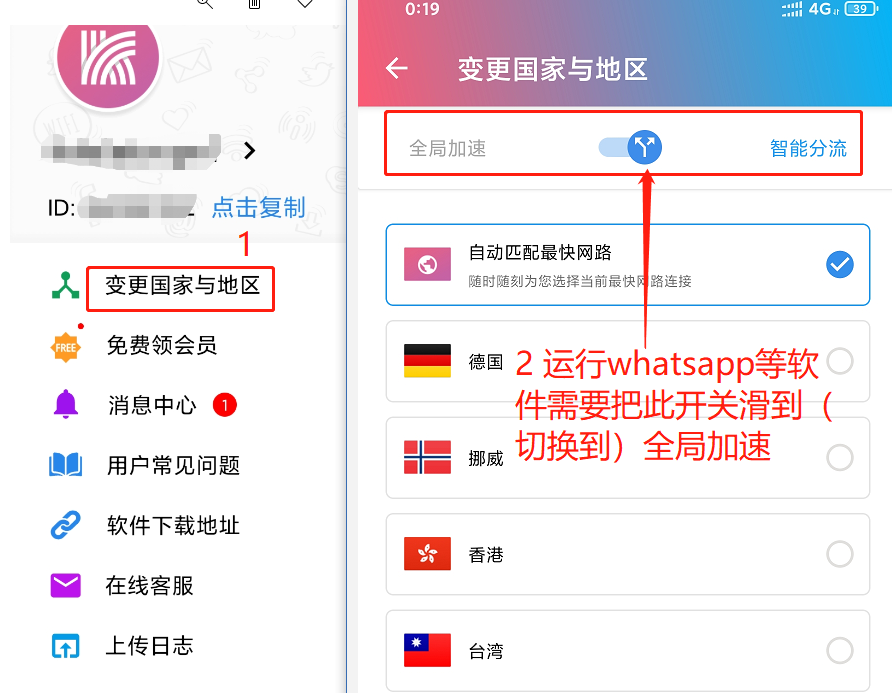
作为一款发布多年的经典机型,华为P9凭借其出色的徕卡双摄和稳定的性能,至今仍有不少忠实用户。然而,在如今的网络环境下,许多用户希望能在P9上使用VPN来访问全球资讯、畅玩海外游戏或保护个人隐私。快连VPN (LetsVPN) 以其卓越的连接速度、稳定性和极致简约的设计,成为了众多华为用户的首选。快连vpn作为LetsVPN官方教程,将手把手教您如何在华为P9上完成从下载、安装到设置的全部流程,并解决您可能遇到的所有问题。
文章目录
- 准备工作:在华为P9上设置快连VPN前你需要知道什么?
- 详细步骤:华为P9下载与安装快连VPN完整指南
- 一键连接:如何在华为P9上使用快连VPN
- 常见问题与解决方案 (FAQ)
- 为什么选择快连VPN作为你的华为P9首选?
- 总结
准备工作:在华为P9上设置快连VPN前你需要知道什么?
在开始安装之前,进行一些简单的准备工作可以确保整个过程更加顺畅。这就像在开始一段长途旅行前检查车辆一样,必不可少。
- 稳定的网络连接: 请确保您的华为P9已连接到稳定的Wi-Fi或拥有充足的移动数据流量。下载安装包和首次连接时,流畅的网络是成功的基础。
- 确认安卓版本: 华为P9出厂搭载EMUI 4.1(基于Android 6.0),最高可升级至EMUI 5.0(基于Android 7.0)。快连VPN完美兼容这些安卓版本,您无需担心兼容性问题。
- 足够的存储空间: 快连VPN的安装包非常小巧,但请确保您的手机至少有50MB的可用存储空间,以便下载和安装。
- 官方下载渠道: 极其重要的一点是,请务必通过 快连VPN官方网站 下载应用。这能确保您获得的是未经篡改、无病毒、最新版本的官方正版应用,最大程度地保障您的设备和数据安全。
详细步骤:华为P9下载与安装快连VPN完整指南
我们已经将整个过程分解为三个简单的步骤。即使您是第一次在安卓手机上安装非应用商店的App,也能轻松上手。
第一步:从官方渠道安全下载快连VPN
由于特殊政策原因,您无法在华为应用商店或Google Play商店中直接搜索到快连VPN。因此,最安全、最可靠的方式是通过官方网站直接下载APK安装文件。
- 在您的华为P9上打开任意浏览器(如系统自带的浏览器或Chrome)。
- 在地址栏输入我们的官方网址:https://www.lets-vpns.com
- 进入网站后,您会看到醒目的“立即下载”或“下载安卓版”按钮。点击它,浏览器将开始下载最新的快连VPN APK文件(文件名通常为 `letsvpn.apk`)。
- 如果浏览器弹出安全警告,提示“此类型文件可能损害您的设备”,请无需担心。这是安卓系统对于所有非应用商店下载的APK文件的标准提示。只要您确认是从官网下载,请点击“确定”或“继续”以完成下载。
第二步:调整华为P9系统设置以允许安装
为了安装APK文件,您需要授予手机“安装未知来源应用”的权限。在华为P9(EMUI 4/5系统)上,操作路径如下:
- 返回手机主屏幕,找到并点击进入【设置】图标。
- 在设置菜单中,向下滑动,找到并点击【高级设置】。
- 在高级设置中,选择【安全】选项。
- 在安全菜单中,您会看到一个名为【未知来源】或【未知来源的应用】的开关。点击它,系统会弹出一个确认窗口。
- 仔细阅读提示后,点击【确定】以开启此权限。
请注意: 开启此权限是安装快连VPN的必要步骤。安装完成后,如果您注重安全,可以按照相同的路径返回此页面,关闭该选项。
第三步:安装并完成初始设置
现在,万事俱备,只差最后一步安装了。
- 下拉手机的通知栏,您应该能看到刚刚下载完成的 `letsvpn.apk` 文件。直接点击该通知即可开始安装。
- 如果您清除了通知,也可以打开手机自带的【文件管理】应用,进入【下载】或【内部存储 > Download】文件夹,找到 `letsvpn.apk` 文件并点击它。
- 系统会显示应用的权限请求,点击【安装】。
- 等待几秒钟,安装过程会自动完成。完成后,您会看到“应用安装完成”的提示,点击【打开】即可立即启动快连VPN。
- 首次打开App,您将看到简洁的欢迎界面。您可以选择注册新账号,或直接登录。快连VPN提供永久免费试用,让您在付费前充分体验其强大功能。
一键连接:如何在华为P9上使用快连VPN
快连VPN的核心设计理念就是简单易用。连接过程几乎不需要任何思考:
- 启动应用: 在桌面上找到蓝色的快连VPN图标,点击打开。
- 一键连接: 进入App主界面后,您会看到一个巨大的圆形连接按钮。只需轻轻一点,快连VPN就会自动为您选择一条当前最优的线路并进行连接。
- 确认连接状态: 当按钮变为绿色并显示“已连接”时,同时您手机顶部的状态栏会出现一个“钥匙”形状的小图标,这代表您的华为P9已经成功连接到VPN,可以自由访问全球网络了。
- 切换线路(可选): 如果您想连接到特定国家或地区的服务器,可以点击当前线路名称(如“自动选择”),在弹出的服务器列表中选择您心仪的节点即可。
常见问题与解决方案 (FAQ)
我们总结了华为P9用户在使用快连VPN时最常遇到的一些问题,并提供了精准的解决方案。
为什么我的华为P9上快连VPN连接失败?
连接失败通常由网络环境或系统设置导致。请尝试以下排查方法:
- 检查本地网络: 断开VPN,尝试用浏览器打开一个普通网页,确保您的Wi-Fi或4G网络本身是正常的。
- 切换服务器: 有时某个服务器可能负载较高或正在维护。在快连App内手动切换到另一个不同的服务器线路再尝试连接。
- 重启应用和手机: 最简单也最有效的“万能”方法。先完全关闭快连VPN应用,然后重启您的华为P9手机,再重新打开App连接。
- 关闭其他VPN或代理应用: 确保手机后台没有运行其他同类软件,避免产生冲突。
安装时提示“安装包解析错误”怎么办?
“解析错误”通常意味着安装包文件不完整或已损坏。这很可能是下载过程中网络中断导致的。唯一的解决方法是:删除已下载的APK文件,然后返回 快连VPN官网 重新下载一次。请确保在网络稳定的环境下完成整个下载过程。
连接VPN后速度很慢是什么原因?
影响速度的因素有很多,但通常可以通过以下方式优化:
- 选择就近服务器: 物理距离是影响速度的关键因素。如果您在中国大陆,连接到日本、韩国、新加坡或香港的服务器通常会比连接到美国或欧洲的服务器速度更快。
- 避开高峰时段: 晚上等上网高峰期,服务器负载较高,可能会影响速度。
- 切换网络环境: 尝试从Wi-Fi切换到4G,或反之,有时您本地网络的质量也会影响VPN表现。
如何防止华为系统自动关闭快连VPN?
这是华为EMUI系统为了省电而设计的“后台保护”机制,但有时会误伤VPN应用,导致连接中断。您需要手动将快连VPN加入“白名单”:
- 打开手机【设置】。
- 进入【电池】管理。
- 点击【受保护的后台应用】或类似的选项(在EMUI 5.0上可能叫【锁屏清理应用】)。
- 在应用列表中找到“快连VPN”,然后打开它旁边的开关,允许其在后台运行。
完成此设置后,即使锁屏,华为P9也不会轻易“杀死”快连VPN的后台进程,保证了连接的持久稳定。
| 问题现象 | 可能原因 | 解决方案 |
|---|---|---|
| 连接不上/频繁断线 | 网络问题 / 服务器问题 / 系统后台清理 | 检查本地网络;切换服务器;重启手机;设置后台保护。 |
| 安装包解析错误 | APK文件下载不完整或损坏 | 删除旧文件,从官网 重新下载。 |
| 网速变慢 | 服务器距离远 / 线路拥堵 | 切换到地理位置更近的服务器;更换其他线路。 |
为什么选择快连VPN作为你的华为P9首选?
市面上的VPN产品众多,为何快连VPN特别适合您的华为P9呢?
- 卓越的兼容性: 我们持续对应用进行优化,确保其在包括华为P9等较早期的安卓机型上也能流畅、稳定地运行,不会出现闪退或卡顿。
- 极致简单的操作: 无需复杂的IKEv2, L2TP等手动配置。您需要做的只是下载、安装、点击连接。这对所有年龄段的用户都极为友好。
- 智能全球网络: 快连VPN采用先进的算法,总能为您自动匹配到当前最快的线路,让您在P9上也能体验到如丝般顺滑的上网感受。
- 坚如磐石的安全: 采用银行级的加密技术,无论您连接的是家庭Wi-Fi还是公共热点,都能有效保护您的浏览记录和个人数据不被窥探。
总结
总而言之,在华为P9上安装和设置快连VPN是一个非常直接的过程。只需通过官方网站下载APK、在系统安全设置中授权安装、最后安装并一键连接,三个步骤即可搞定。快连VPN详细介绍了每一个环节,并针对华为P9用户可能遇到的连接、速度和系统设置问题提供了切实可行的解决方案。
快连VPN不仅解决了您访问全球网络的需求,更以其稳定、高速和易用性,为您在华为P9这款经典设备上的数字生活注入新的活力。如果您在设置过程中仍有任何疑问,欢迎随时访问我们的 官方网站 或联系我们的客服团队。立即下载体验,开启您的无限网络之旅吧!


